Microsoft permet aux utilisateurs de mettre à niveau leur logiciel plus facilement via diverses mises à jour. Il en va de même pour les applications Microsoft Office. Lorsque votre mise à niveau automatique est prête à être installée, vous voyez une notification dans la barre de menu d'un bureau. Ces notifications ont un double objectif de vous informer des derniers développements et de vous inciter à maintenir vos applications logicielles à jour en installant les dernières mises à jour. Les notifications continuent d'apparaître pendant quelques semaines.
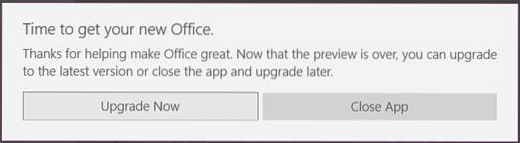
Ainsi, lorsque vous voyez des informations relatives aux applications bureautiques, il est rappelé à l'utilisateur de mettre à niveau la version existante. Il est important de mettre à jour lorsque vous y êtes invité afin de continuer à recevoir les dernières mises à jour d'Office 365.
Avec la fin de l'aperçu pour les applications Office Mobile sur Windows 10, les utilisateurs sont invités à mettre à jour leurs applications Office Mobile. L'invite pour effectuer cette mise à jour est "Il est temps d'obtenir votre nouveau bureau" avec un bouton "Mettre à jour maintenant". Cliquer sur "Mettre à niveau maintenant" met normalement à jour vos applications Office. Cependant, il existe des cas signalés où le bouton ne met pas à niveau l'application. Comme toujours, il y a une solution à ce problème.
Il est temps d'obtenir votre nouveau bureau ne fonctionne pas
Utilisateurs utilisant Windows 10, cliquez avec le bouton droit sur le bouton Démarrer de Windows 10 et cliquez sur Exécuter.
Dans la boîte de dialogue « Exécuter » qui apparaît sur l'écran de votre ordinateur, copiez la ligne de texte suivante dans le champ d'adresse.
%localappdata%\Éditeurs\8wekyb3d8bbwe\Licences
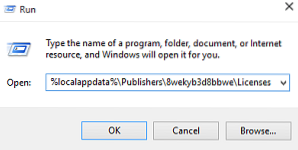
Cliquez sur OK pour ouvrir l'explorateur de fichiers à cet emplacement
Faites un clic droit sur le fichier nommé data.lts (ou juste des données) et sélectionnez l'option Supprimer, indique KB3093875.
Vous pouvez maintenant lancer votre application mobile et la mettre à niveau si nécessaire.
C'est ça! Voyez si la méthode fonctionne pour vous et partagez vos réflexions sur le sujet dans la section commentaires ci-dessous. Vous pouvez également être intéressé de savoir que la solution pour les documents Office ne s'ouvrent pas après la mise à niveau vers Windows 10.
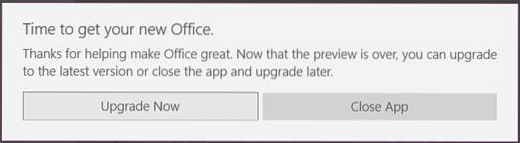
 Phenquestions
Phenquestions


